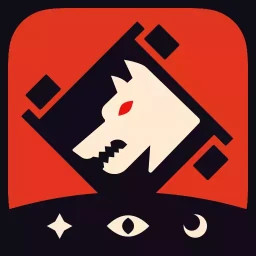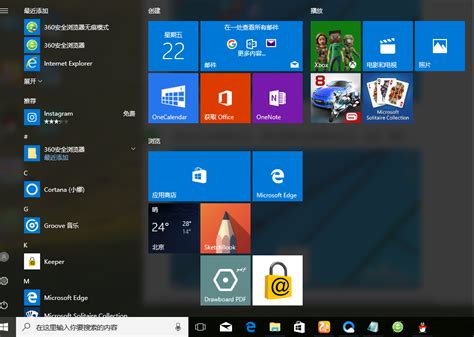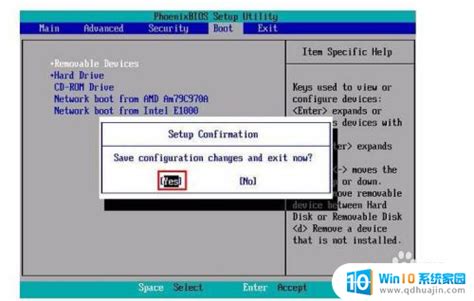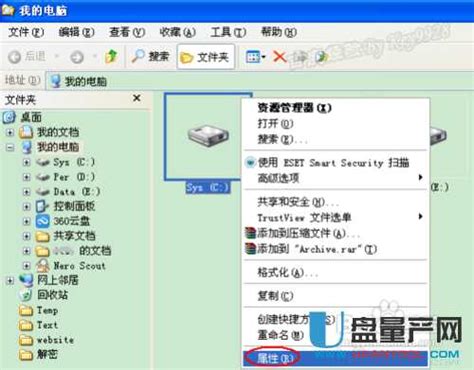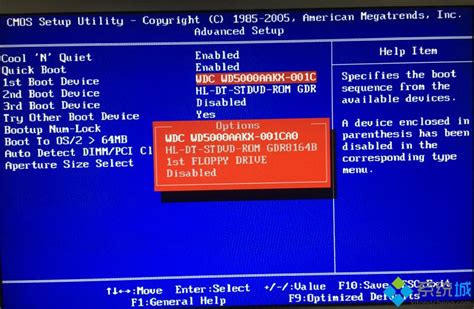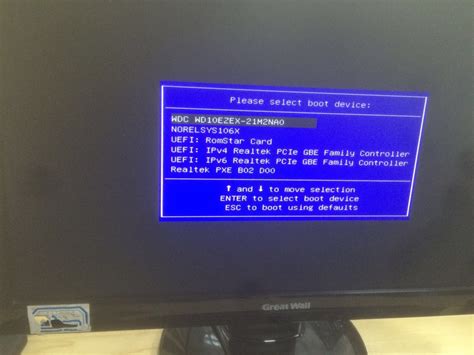随着科技的发展,操作系统的更新换代频繁,很多用户在使用台式电脑过程中可能会遇到系统运行缓慢、病毒感染或系统崩溃等问题,这时重装系统成为解决问题的有效方法。本文将详细介绍在中国地区,台式电脑如何重装Windows 10以及Windows 7系统,帮助广大用户顺利完成系统重装,提高电脑的使用体验。

一、台式电脑怎么重装Windows 10
Windows 10 是目前微软主推的操作系统,拥有良好的兼容性和功能。重装Windows 10前,建议用户备份重要数据,以免数据丢失。重装步骤如下:
1. 准备工具和系统镜像 首先需要一个容量至少为8GB的U盘,并确保其中无重要数据。登录微软官方网站下载Windows 10媒体创建工具(Media Creation Tool),按照提示将Windows 10系统制作成启动U盘。
2. 调整电脑启动顺序 将制作好的启动U盘插入台式电脑的USB接口,重启电脑。在开机自检时,按下键盘上的Del、F2、F12或Esc(不同主板品牌可能不同)进入BIOS设置,将启动顺序调整为USB优先启动。保存设置并退出。
3. 进入安装界面 电脑会从U盘启动,进入Windows 10安装界面。选择语言、时间和键盘输入法后,点击“下一步”,再选择“现在安装”。
4. 输入产品密钥或跳过 如果有Windows 10正版激活密钥,可以输入激活密钥,否则选择“我没有产品密钥”,之后可以在系统安装完成后激活。
5. 选择安装类型 点击“自定义:仅安装Windows(高级)”,选择要安装系统的磁盘分区。建议删除旧系统分区后重新创建,这样可以保证安装的干净性。注意这一步会格式化分区,数据将被清除。
6. 开始安装并等待完成 系统会自动复制文件、安装功能和更新,期间电脑可能会重启多次,耐心等待即可。
7. 完成设置 安装完成后,按照提示配置初始账户、本地网络和隐私设置,最终进入Windows 10桌面。
二、台式电脑怎么重装Windows 7
虽然Windows 7官方已经停止支持,但由于部分用户和应用的兼容性需求,仍有许多用户使用该系统。重装步骤与Windows 10类似,但准备工作和使用的工具稍有区别。
1. 准备工具和系统镜像 需要准备一个容量至少4GB的U盘,或者使用光盘驱动器制作Windows 7安装光盘。可以通过微软官方网站或者购买正版光盘获取Windows 7的系统镜像(ISO文件)。
2. 制作启动盘 使用专门的软件制作启动U盘,例如Rufus或微软官方的USB/DVD下载工具,将Windows 7 ISO写入U盘。
3. 调整启动顺序 插入启动U盘或者插入光盘,重启电脑并进入BIOS设置,将启动顺序调整为U盘或光驱优先启动。
4. 启动安装程序 系统将从U盘或光盘启动,显示Windows 7安装界面。选择语言、时间和键盘布局后点击“下一步”,然后选择“现在安装”。
5. 输入产品密钥 输入正版Windows 7的序列号,否则无法完成激活。
6. 选择安装类型 选择“自定义(高级)”安装类型,删除旧系统分区并重新创建,选择新分区进行安装。
7. 等待安装过程完成 安装程序会自动复制文件、安装更新,过程中电脑会重启几次。
8. 完成初始配置 设置用户名、密码、时间和区域等,完成后进入Windows 7桌面。
三、重装系统注意事项
1. 备份数据:重装系统会格式化系统盘,用户数据将丢失,务必使用移动硬盘、U盘或云存储提前备份重要文件。
2. 准备驱动程序:重装完成后,可能缺少部分硬件驱动程序,建议提前下载主板、显卡等驱动程序的最新版本,方便安装。
3. 选择正版系统:切勿下载非法修改版系统,避免安全隐患和法律风险。
4. 网络连接:安装完成后,尽快连接网络,更新系统补丁和驱动程序,提升系统安全和稳定性。
5. 激活系统:使用正版激活密钥激活系统,确保系统可获得微软更新支持。
总结来说重装Windows 10和Windows 7系统的整体流程较为相似,关键在于准备合适的启动盘和产品密钥,合理调整启动顺序,选择正确的安装分区。遵循以上步骤,广大台式电脑用户即可在中国地区轻松完成系统重装,延长电脑使用寿命,获得更佳的使用体验。